Nếu bạn là một Game thủ thì việc đọc cấu hình yêu cầu có lẽ đã quá quen thuộc trước khi có ý định kéo bất kỳ một tựa game nào đó về máy tính rồi đúng không ?
Tuy nhiên, nếu bạn là tay ngang hoặc đơn giản là bạn lười đọc cấu hình thì trong bài viết này mình sẽ giới thiệu với các bạn công cụ so sánh cấu hình tự động thông qua trình duyệt web trước khi bắt tay vào kéo những tựa game nặng đến vài GB hoặc thậm chí lên đến hàng chục GB.
Mục Lục Nội Dung
#1. Giới thiệu về SystemRequirementsLab
Công nghệ Instant Expert Analysis giúp thu thập và phân tích thông tin phần cứng máy tính, sau đó kết quả được so sánh trực tiếp với cơ sở dữ liệu của hãng để tìm ra những tựa Game phù hợp với cấu hình máy tính của người dùng.
SystemRequirementsLab đã được công nhận bởi hơn 10 triệu người dùng bởi độ chính xác và tính hiệu quả, nhanh gọn mà nó đem lại.
Website cam kết không thu thập thêm bất kỳ dữ liệu hoặc thông tin cá nhân nào ngoài thông tin các loại phần cứng đang kết nối với máy tính của bạn, chính vì thế bạn có thể hoàn toàn yên tâm khi sử dụng nhé.
Đọc thêm:
- Các phần mềm cần thiết để hỗ trợ chơi game, cài đặt game không bị lỗi !
- Cách chạy các phần mềm và game cũ trên Windows 8.1/ 10
- Làm thế nào để chơi Game Full toàn màn hình trên Windows 10 ?
- [Tuts] Cách khắc phục lỗi tụt FPS khi chơi game trên Windows 10
#2. Làm thế nào để biết Game bạn thích có chơi được trên máy tính của bạn không ?
+ Bước 1: Truy cập vào trang chủ của SystemRequirementsLab tại đây
+ Bước 2: Nhập tên Game mà bạn cần kiểm tra vào ô Search for a game => sau đó chọn click vào tựa game đó trong danh sách sổ xuống (danh sách gợi ý) như hình bên dưới.
+ Bước 3: Tiếp theo bạn hãy click vào nút Can You Run It.
+ Bước 4: Trang tiếp theo hiện ra cấu hình yêu cầu của Game để các bạn so sánh với cấu hình tương ứng của máy có thể đáp ứng.
Nhưng mục đích của chúng ta là dùng tiện ích so sánh tự động mà trang web mang lại nên ta sẽ bỏ qua phần này bằng cách click Can You Run It một lần nữa.
+ Bước 5: Đến đây các bạn lưu ý là sau khi bắt được link download (hộp thoại download hiện ra) yêu cầu tải về một file có tên là Detection.exe (chỉ nhẹ khoảng 4MB), các bạn hãy nhanh tay click vào nút dừng tải trang trên thanh công cụ của trình duyệt web như hình bên dưới nhé.
Note: Đây có lẽ là một lỗi của website này vì mục đích là phải dừng ở đây để chờ người dùng cài đặt file
Dectection.exeđó thì trang lại tiếp tục tải ra một Blank Page nếu không nhanh tay bấm dừng.
+ Bước 6: Bước tiếp theo các bạn tiến hành chạy file *.exe mà bạn vừa tải về khi nãy và chờ đợi phần mềm thu thập các thông tin của máy tính như CPU, OS, RAM, Card Đồ họa, DirectX,… quá trình này diễn ra hoàn toàn tự động.
+ Bước 7: Quá trình cài đặt hoàn tất các bạn hãy quay trở lại trình duyệt và lúc này công cụ đã đưa ra kết quả cuối cùng.
+ Bước 8: Nhìn hình các bạn cũng có thể thấy rằng máy mình có thể đáp ứng Minimum (cấu hình tối thiểu) của tựa game GTA 5 rồi 😀 , tức là có thể đáp ứng mượt mà game khi chỉnh về mức đồ họa LOW.
Tuy nhiên khi mình chuyển qua tab Recommended (cấu hình khuyến nghị) thì gần như không thể đáp ứng bất kỳ yêu cầu nào về phần cứng, ví dụ như CPU, card đồ họa hay RAM. Các bạn cũng có thể dựa vào đây để quyết định có nên nâng cấp phần phần cứng cần thiết hay không.
=> Tóm lại: Máy mình hoàn toàn có thể chơi tựa game Grand Theft Auto 5 nhưng phải thiết lập đồ họa LOW một cách mượt mà.
#3. Lời Kết
Như vậy là mình đã giới thiệu qua một công cụ khá hữu ích để so sánh cấu hình máy tính trước khi quyết định tải một tựa game nào đó, kết quả cho ra khá trực quan và dễ hiểu đúng không 😀
Nếu kiểm tra thấy máy bạn không thể đáp ứng mức Minimum thì mình nghĩ không nên cố đấm ăn xôi làm gì, hãy nghĩ đến việc nâng cấp phần cứng hoặc chuyển sang chơi tựa game khác.
Hi vọng bài viết sẽ hữu ích với bạn. Chúc các bạn chơi game vui vẻ !
CTV: Nguyễn Minh Tiến – Blogchiasekienthuc.com
 Blog Chia Sẻ Kiến Thức Máy tính – Công nghệ & Cuộc sống
Blog Chia Sẻ Kiến Thức Máy tính – Công nghệ & Cuộc sống
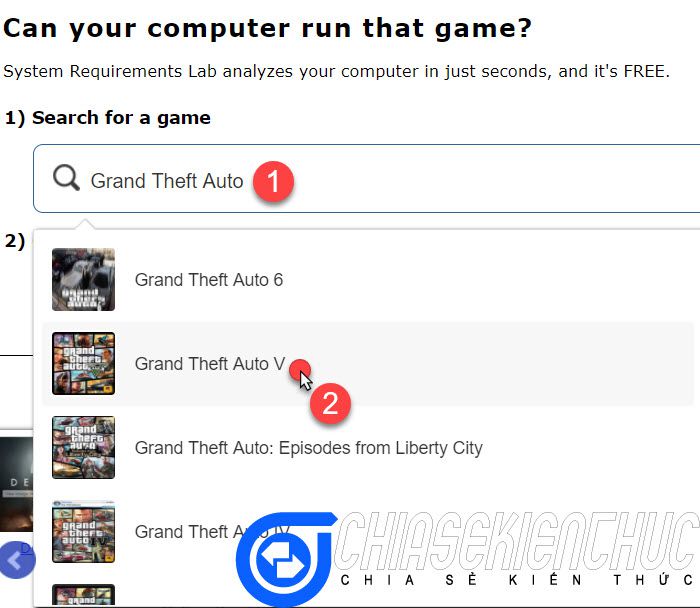
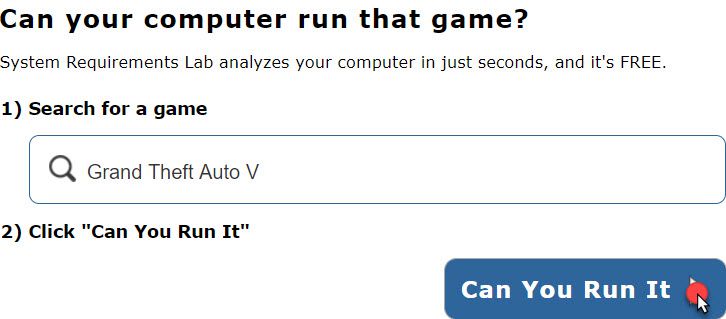
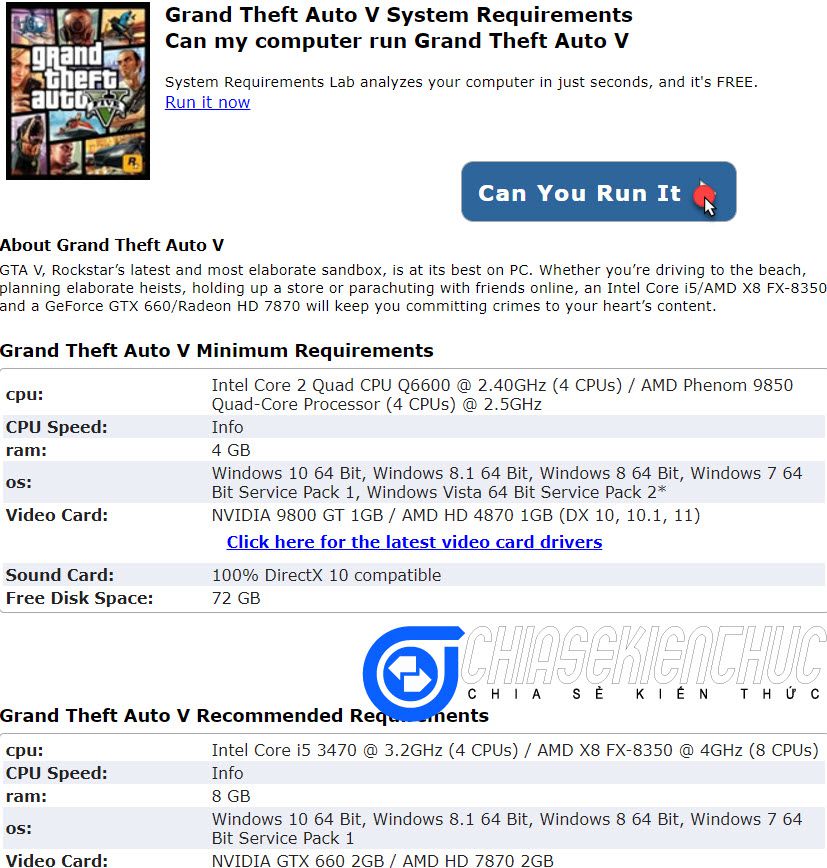
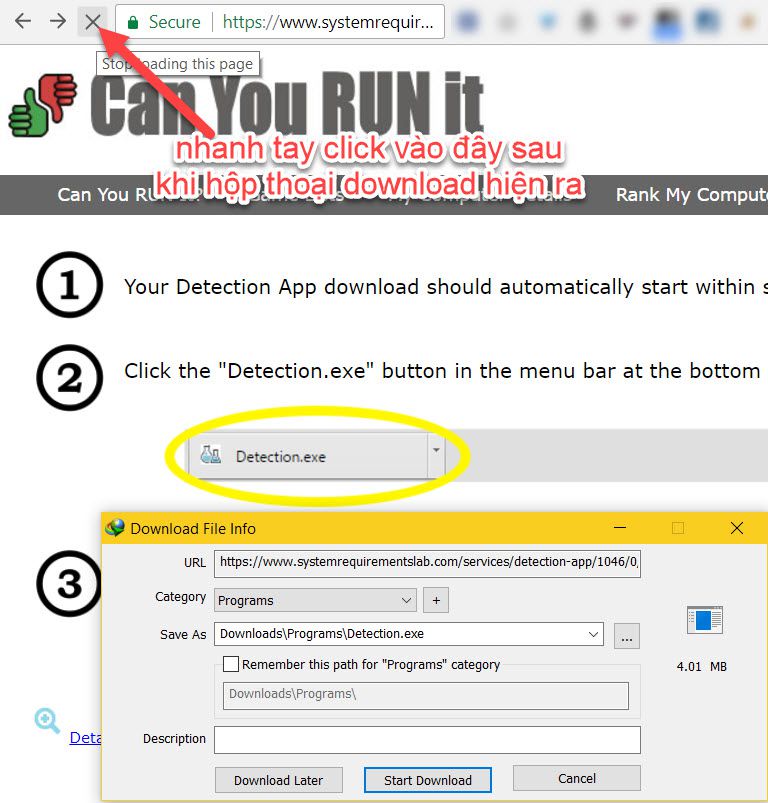
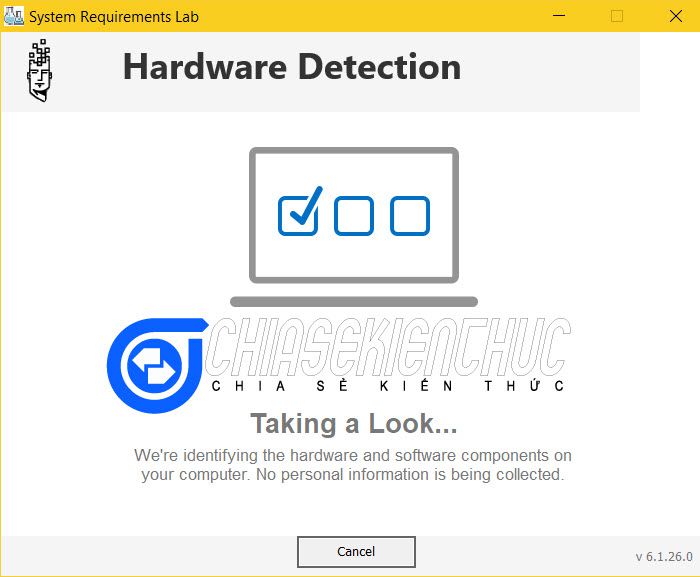
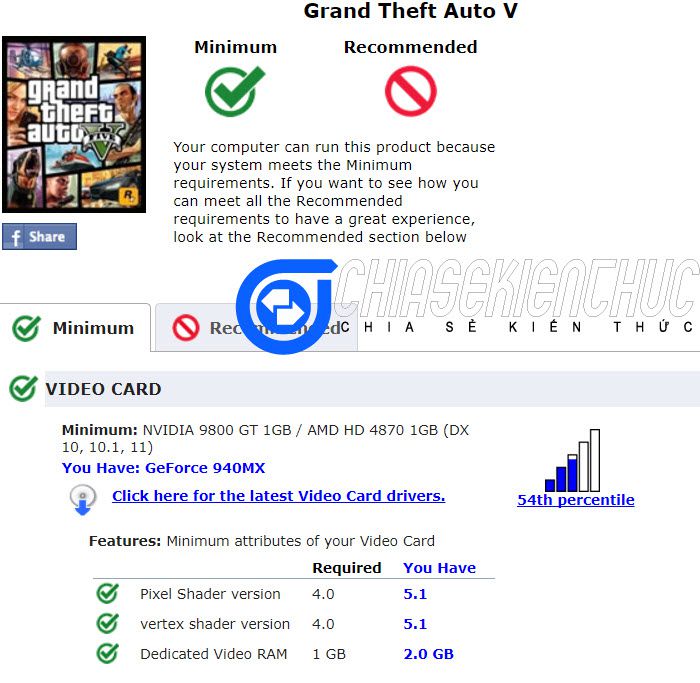
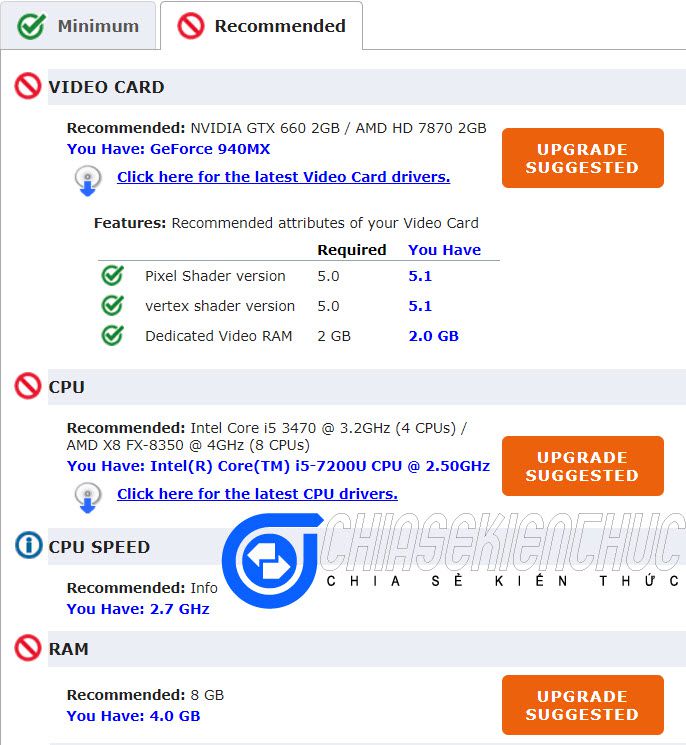
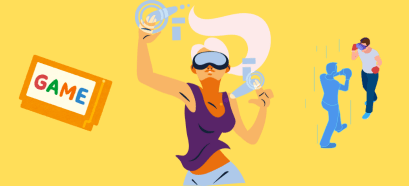
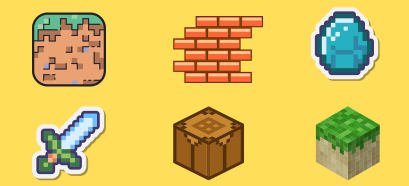





Anh ơi cho em hỏi nếu mình em chạy xong bước 6 nhưng không quay trở lại trình duyệt để hiển thị thông tin mà lại quay về trang cũ để hiển thị thông tin games thôi thì lúc đó so sánh ntn ạ ?